Rețineți că exploit-ul KRNL joacă un rol important pe Roblox
- Actualizarea KRNL poate fi dificilă, codurile de eroare și eșecul de descărcare întrerupând procesul.
- O modalitate rapidă de a efectua actualizarea este utilizarea programului de bootstrapper din folderul KRNL.
- Dezactivarea temporară a antivirusului terță parte de pe sistemul dvs. este o soluție rapidă dacă actualizarea KRNL nu se descarcă.
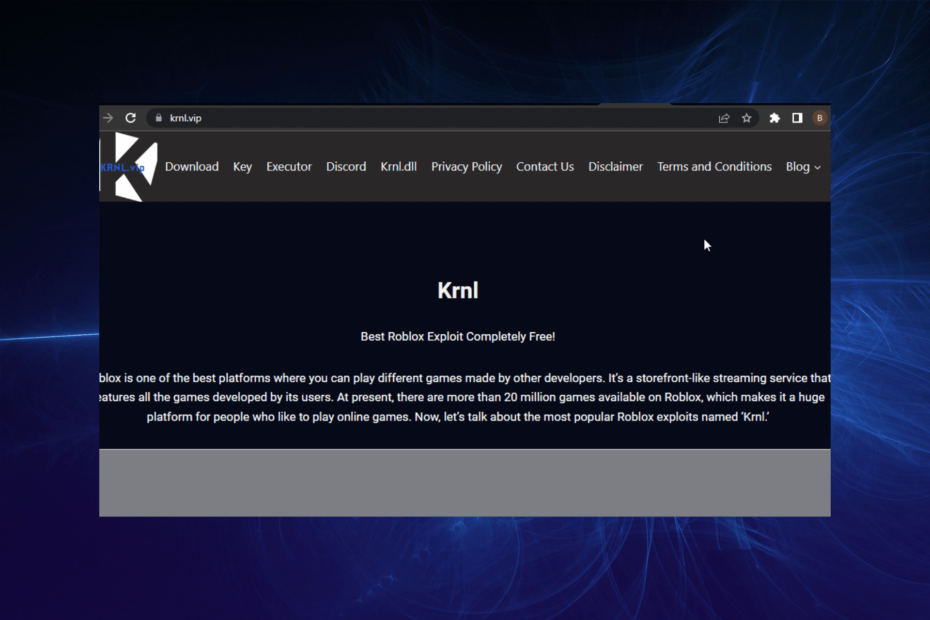
XINSTALAȚI FĂCÂND CLIC PE DESCARCARE FIȘIER
Acest software va repara erorile comune ale computerului, vă va proteja de pierderea fișierelor, malware, defecțiuni hardware și vă va optimiza computerul pentru performanță maximă. Remediați problemele PC-ului și eliminați virușii acum în 3 pași simpli:
- Descărcați Instrumentul de reparare PC Restoro care vine cu tehnologii brevetate (brevet disponibil Aici).
- Clic Incepe scanarea pentru a găsi probleme Windows care ar putea cauza probleme PC-ului.
- Clic Repara tot pentru a remedia problemele care afectează securitatea și performanța computerului.
- Restoro a fost descărcat de 0 cititorii luna aceasta.
Exploatarea KRNL joacă un rol important pe Roblox, deoarece vă ajută să obțineți acces la multe jocuri și la unele funcții. Cu toate acestea, pentru a obține cele mai bune rezultate din software-ul de exploatare, trebuie să vă asigurați că este actualizat.
Din păcate, actualizarea KRNL nu este simplă, deoarece nu oferă actualizări automate, cum ar fi unele software. De asemenea, procesul este uneori perturbat de mesaje de eroare și eșec de descărcare.
Acest ghid explică cele mai eficiente două metode pentru a vă ajuta să efectuați actualizarea fără probleme. De asemenea, am furnizat remedieri ale problemelor de actualizare, așa cum am făcut-o Roblox nu a putut să se actualizeze pe Windows și Mac problema.
Cum actualizez KRNL?
1. Actualizați cu bootstrapper
- Deschideți folderul cu fișierele dvs. de exploatare KRNL.
- Ștergeți toate celelalte fișiere, cu excepția fișierelor krnl_console_bootstrapper.exe fişier.
- Faceți dublu clic pe fișierul bootstrapper pentru a descărca cea mai recentă versiune de KRNL pe sistemul dvs.
Bootstrapper-ul este cel mai simplu mod de a vă actualiza KRNL la cea mai recentă versiune. Ștergerea celorlalte fișiere ajută la eliminarea întregului conținut învechit, în timp ce instrumentul de bootstrapper ajută la preluarea celei mai noi versiuni online.
2. Instalați cea mai recentă versiune
- Dezactivați antivirusul pe computer.
- Viziteaza site oficial pentru a descărca fișierul de configurare KRNL.

- Apasă pe Descărcați cea mai recentă versiune acum (BETA) butonul și așteptați finalizarea descărcării.
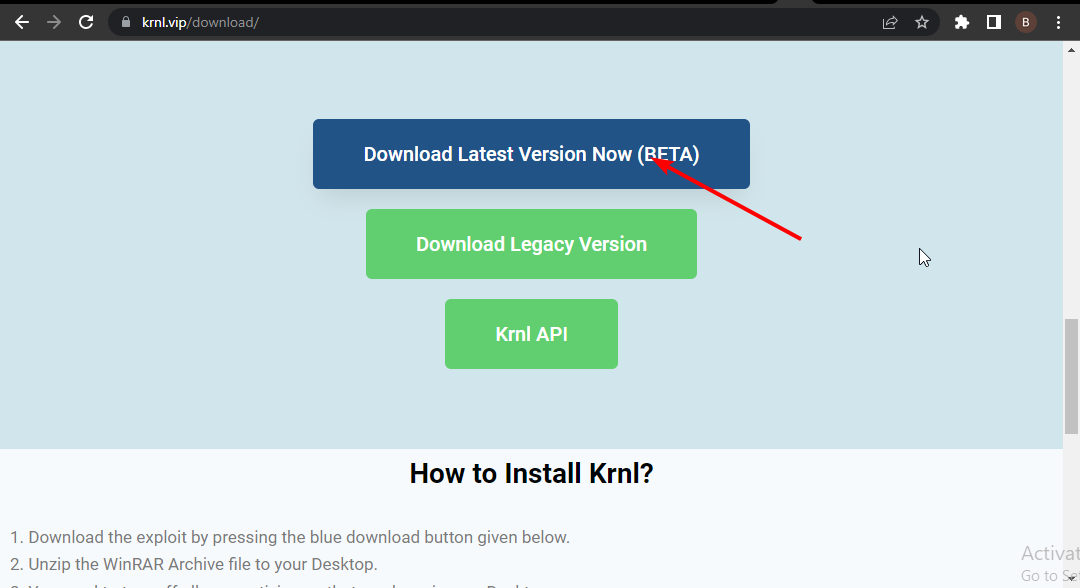
- Deschis Explorator de fișiere pe computer și localizați folderul descărcat.
- Faceți clic dreapta pe fișier și selectați Extrage fisierele… opțiune.

- Rulați krnl.exe fișier și așteptați finalizarea instalării.
Uneori, bootstrapper-ul KRNL este de asemenea actualizat, ceea ce face imposibilă utilizarea lui pentru actualizare. Deci, pentru a vă asigura că obțineți cel mai recent pachet, ar trebui să instalați fișierul KRNL complet de pe site-ul oficial.
Rețineți că trebuie să dezactivați orice antivirus activ de pe computer înainte de a începe instalarea, așa cum se precizează în Pasul 1.
Cum pot remedia KRNL dacă actualizarea nu se descarcă?
1. Dezactivează antivirusul
Majoritatea software-ului antivirus semnalează exploatările KRNL ca software dăunător. Din păcate, acest lucru vă împiedică să instalați actualizarea de pe site-ul oficial.
Prin urmare, dacă întâmpinați probleme la actualizarea KRNL de pe site-ul oficial, soluția evidentă este să dezactivați temporar antivirusul. Îl puteți activa după instalare.
2. Verificați viteza conexiunii
- Deschideți browserul și tastați test de viteză a internetului în bara de adrese.

- Selectați unul dintre primele rezultate ca Speedtest de Ookla.

- Apasă pe MERGE butonul și va afișa performanța rețelei dvs.

Indiferent dacă încercați să actualizați KRNL cu bootstrapper-ul sau prin intermediul site-ului web, trebuie să aveți o rețea puternică. În caz contrar, este posibil să nu puteți descărca actualizarea.
Dacă testul de viteză arată că rețeaua dvs. este slabă, poate fi necesar să o schimbați pentru a obține cea mai recentă versiune de KRNL.
- Nu s-a încărcat biblioteca steam.hdll în Dead Cells [Remediere]
- Discord nu are sunet în browser: 3 moduri rapide de a o repara
- Cum să joci jocurile Cashflow 101 și 202 online [Sfaturi 2022]
- Remediere: nu aveți permisiunea de a accesa Minecraft.net
3. Instalați versiunea corectă a Roblox
Dacă aveți un Roblox preinstalat pe computer, s-ar putea să vă fie dificil să instalați cea mai recentă versiune de KRNL. Acest lucru se datorează faptului că majoritatea acestor instrumente software Roblox sunt construite pentru a permite doar câteva modificări.
Acest lucru face dificil pentru unii dintre ei să lucreze cu actualizările KRNL. Singura soluție este să dezinstalați versiunea preinstalată și să reinstalați versiunea corectă din site oficial.
Importanța exploatării KRNL pe Roblox nu poate fi afirmată suficient. Și software-ul este cel mai bun numai când este actualizat. Cu cele două metode discutate în acest ghid, aveți tot ce aveți nevoie pentru a actualiza KRNL cu ușurință.
Ai nevoie de o listă a cele mai bune extensii de browser Roblox de instalat pentru a-și îmbunătăți funcționalitatea? Apoi consultați ghidul nostru pentru cele mai bune opțiuni de descărcat.
Simțiți-vă liber să ne anunțați cea mai eficientă metodă de actualizare în comentariile de mai jos.
 Mai aveți probleme?Remediați-le cu acest instrument:
Mai aveți probleme?Remediați-le cu acest instrument:
- Descărcați acest instrument de reparare a computerului evaluat excelent pe TrustPilot.com (descărcarea începe pe această pagină).
- Clic Incepe scanarea pentru a găsi probleme Windows care ar putea cauza probleme PC-ului.
- Clic Repara tot pentru a remedia problemele legate de tehnologiile brevetate (Reducere exclusivă pentru cititorii noștri).
Restoro a fost descărcat de 0 cititorii luna aceasta.


